
Eliminar archivos de su Papelera de reciclaje no significa que se hayan ido para siempre desde un existen innumerables programas de restauración de archivos para recuperar datos eliminados ; por eso es posible que deba utilizar un programa como Eraser para eliminar de forma segura sus datos personales.
RELACIONADO: Cómo recuperar un archivo eliminado: la guía definitiva
Nota: Si bien hoy nos centraremos en Eraser, en realidad hay varios programas diferentes gratuitos y de pago que puede usar para eliminar de forma segura sus datos . La ventaja de esta aplicación gratuita en particular es que se integra en el Explorador de Windows, por lo que puede hacer clic con el botón derecho en la Papelera de reciclaje y eliminar la papelera de forma segura.
¿Qué es Eraser?
Eraser es un programa fácil de usar que le permite eliminar archivos y carpetas de forma segura mientras sobrescribe los archivos con datos aleatorios cuidadosamente seleccionados, dejándolos inútiles. Eraser le permite eliminar archivos a pedido o programar la eliminación de archivos en un momento específico en el futuro.
El programa ofrece 13 técnicas de eliminación diferentes que garantizarán que sus datos eliminados sean completamente irrecuperables. El primer método es la configuración predeterminada de Eraser y los dos métodos del DoD son el segundo y el tercero más utilizados.
- Método Gutmann Método de 35 pasadas
- Método estándar de 3 pasadas US DoD 5220.22-M
- Método estándar de 7 pasadas US DoD 5220.22-M
Si bien muchos sitios web intentarán perpetuar el mito de que debe realizar una técnica de eliminación de múltiples pasadas, una eliminación segura de un solo paso para un disco suele ser suficiente .
Descarga e instalación de Eraser
Eraser está disponible en dos formas principales. La primera es la versión portátil que solo ocupa 3 MB cuando se instala en una unidad flash o en su computadora. Usted puede descargarlo de PortableApps . Simplemente copie el archivo ejecutable en su unidad flash y ejecútelo para realizar la instalación portátil.
La versión completa de Eraser viene en tres formas principales. Están las compilaciones nocturnas que son precursoras de las versiones de prueba beta y las versiones beta para probar. Además de estos, ofrecen la última versión estable. en su sitio web .
Para los propósitos de este ejemplo, descargaremos la última versión estable de Eraser desde su página oficial de SourceForge , pero tenga cuidado porque SourceForge recientemente ha incluido crapware en sus instaladores.
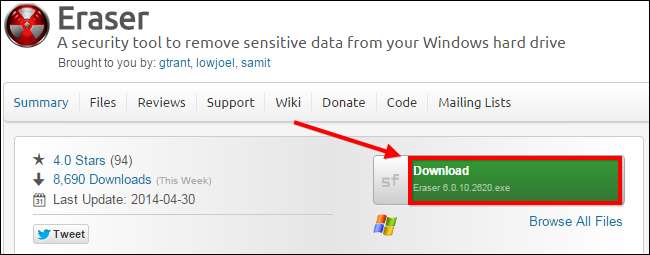
Una vez que haya descargado el archivo de instalación del programa, ejecute el instalador hasta el final, asegurándose de leer con atención en caso de que SourceForge decida empaquetar esta aplicación en el futuro. Los beneficios de la versión completa del programa en comparación con la aplicación portátil es que puede agregar Eraser al menú contextual para que también pueda borrar archivos de forma segura sin tener que enviarlos primero a la Papelera de reciclaje.
Selección de su método de eliminación
A menos que esté trabajando en ultra-clasificados, si le dijera, tendría que matarlo, tipo de documentos, los métodos estándar de 3 o 7 pasos del Departamento de Defensa de EE. UU. Son una opción más rápida que la configuración predeterminada de Borrador de: el método Gutmann de 35 pasadas. Por razones de velocidad, cambiaremos la configuración de Eraser para usar el método DoD de 3 pasos en su lugar.
Simplemente haga doble clic en el icono del escritorio Eraser y haga clic en "Configuración". Cambie la configuración de borrado y luego presione el botón "Guardar configuración".
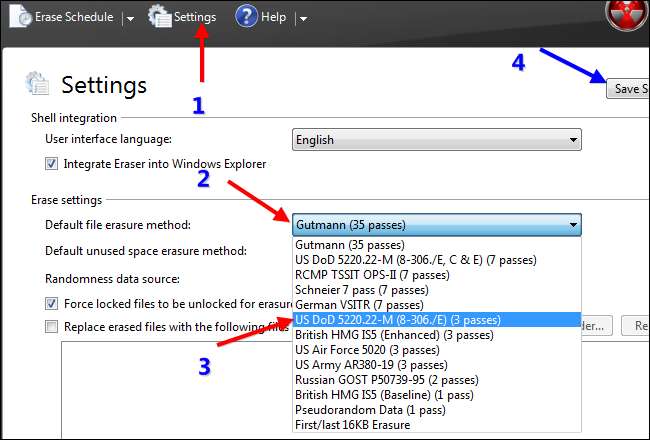
Eliminación segura de archivos en Explorer o desde su papelera de reciclaje
Si no desea crear una programación y solo desea eliminar archivos individuales del Explorador, puede hacerlo con el menú contextual del botón derecho. Simplemente busque el archivo que desea eliminar, luego haga clic derecho sobre él. Después de eso, seleccione el menú contextual del Borrador y elija si desea borrar el archivo ahora o en el próximo reinicio de la computadora.
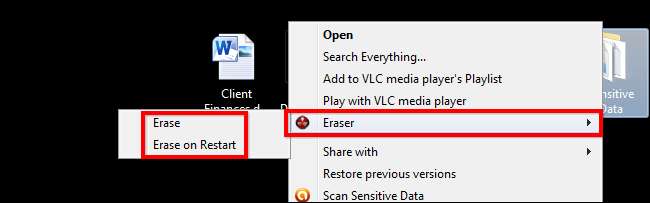
También puede hacer lo mismo con los archivos en la papelera de reciclaje siguiendo el mismo proceso descrito anteriormente.

Opcional: Creación de un programa de eliminación
Una vez que haya instalado Eraser, simplemente haga doble clic en el icono del escritorio para ejecutar el programa. La primera pantalla que ve es la programación de borrado. Si hace clic en la flecha en la parte superior, puede crear nuevas tareas e importar o exportar listas de tareas.
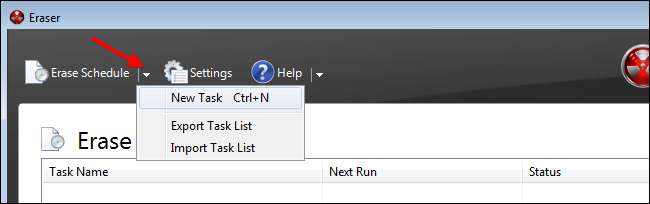
Esto es útil si desea programar la eliminación regular de archivos o carpetas como su historial de Windows. Para este ejemplo, seleccionaremos la carpeta del historial de navegación para Google Chrome y programaremos su eliminación una vez por semana.
Windows XP - C: \ Documents and Settings \ USER \ Local Settings \ Application Data \ Google \ Chrome \ User Data \ Default \ Windows Vista - C: \ usuarios \ USUARIO \ Configuración local \ Datos de aplicación \ Google \ Chrome \ Datos de usuario \ Predeterminado \ Windows 7 y 8 - C: \ Users \ USER \ AppData \ Local \ Google \ Chrome \ User Data \ Default
Cree una nueva tarea, asigne un nombre a la tarea, luego seleccione el comando de programación para su eliminación y, por último, haga clic en "Agregar datos" para especificar las carpetas.
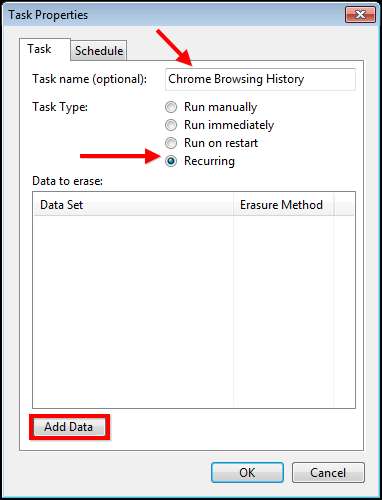
Ahora puede seleccionar un método de eliminación o simplemente dejarlo como está para usar el método predeterminado. Seleccione la carpeta donde está almacenado su historial de navegación de Chrome. Por último, anule la selección de la opción "Eliminar carpeta si está vacía".
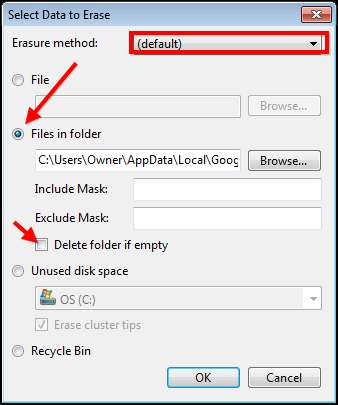
A continuación, presionará OK y luego creará una programación editando la programación. Para este ejemplo, eliminaremos el historial todos los viernes a la medianoche.
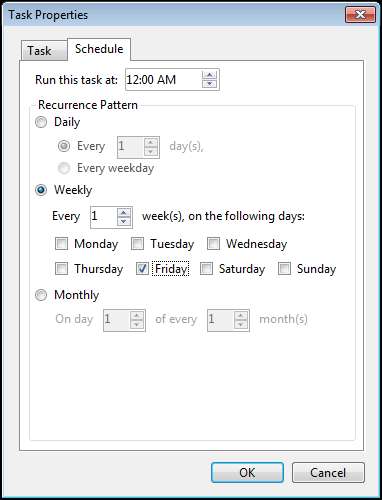
Simplemente implemente los cambios y verá su tarea en el cronograma como una tarea recurrente que se realizará semanalmente. Si alguna vez desea eliminar una tarea, simplemente vaya a Erase Schedule, haga clic con el botón derecho en la tarea y seleccione la opción "Eliminar tarea".
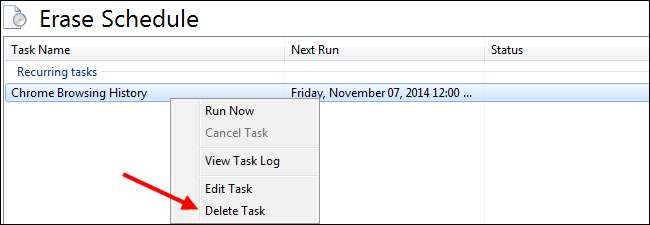
Opcional: uso de la aplicación portátil
El uso del programador en la aplicación portátil funciona de la misma manera, pero deberá tener su unidad flash conectada en el momento en que se supone que se deben realizar las tareas. Como mencionamos anteriormente, la versión portátil de Eraser no tiene una entrada de menú contextual con el botón derecho, lo que hace que sea un poco más difícil borrar archivos en Explorer; pero no mucho más difícil. Primero deberá ejecutar la aplicación haciendo doble clic en "EraserPortable.exe" de la carpeta donde está instalada.
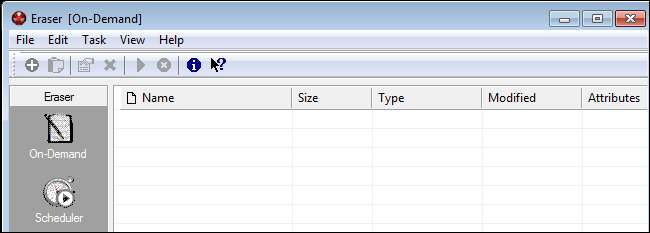
Una vez que haya abierto la aplicación, busque los archivos que desea eliminar de forma segura con el Explorador de Windows y arrástrelos a la ventana del Borrador. Después de que aparezcan en la lista, simplemente haga clic en el botón de reproducción verde para eliminar de forma segura los archivos.
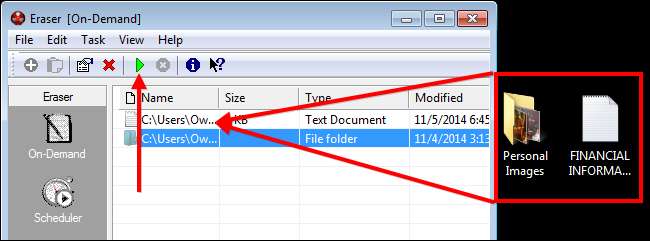
Ahora que sabe cómo eliminar sus archivos de forma segura, puede continuar con su trabajo de espionaje de alto secreto con la tranquilidad de que los rebeldes nunca podrán acceder a sus documentos.
Credito de imagen: Will Taylor en Flickr







